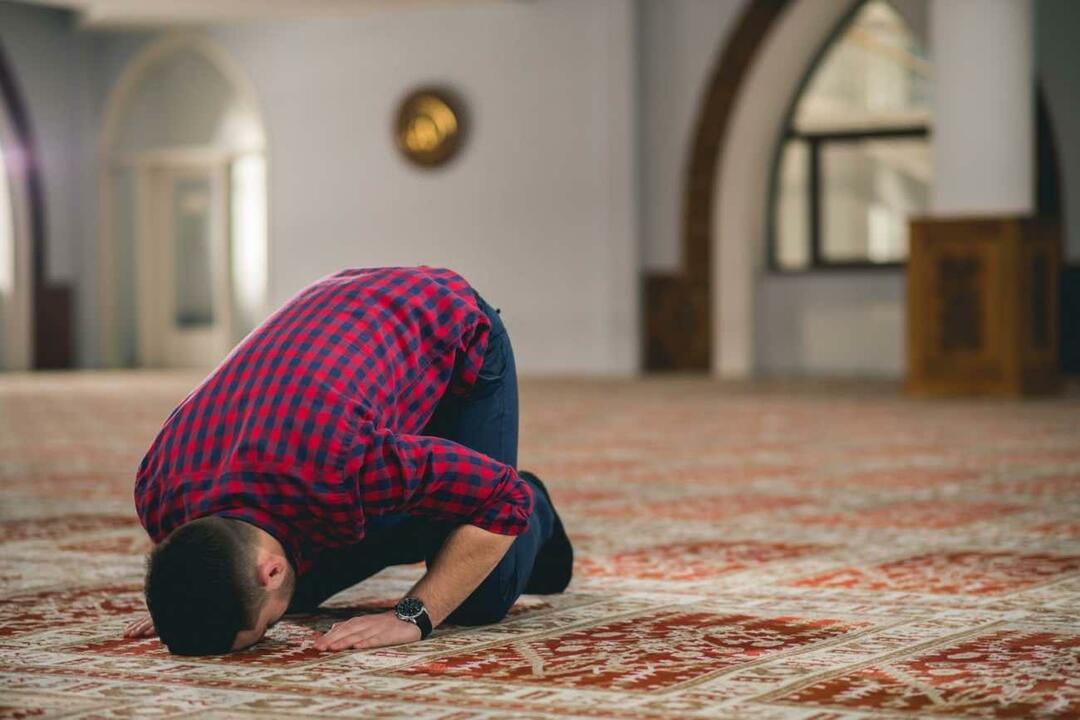Slik bruker du Shift-tasten for å deaktivere Caps Lock
Microsoft Maskinvare Vinduer Tastatur / / March 19, 2020
Sist oppdatert den

Hvis du vil snakke om nyttige skjulte funksjoner i Microsoft Windows, er dette en av dem. Denne lille funksjonen har reddet meg fra Caps Lock-irritasjon flere titalls ganger gjennom årene i Windows.
Alle har blitt irritert av Caps Lock-tasten på et eller annet tidspunkt. Men du trenger ikke å gå i ekstreme lengder deaktivere det bare for å forhindre at det blir en distraksjon. På en måte har jeg taklet Caps Lock-tasten ved å gjøre Shift-tasten av. På denne måten, hvis det av en eller annen grunn blir stående på, resulterer min naturlige flyt av å skrive i at jeg slår den av.
Ingen liker det når du ved et uhell treffer Caps Lock-tasten mens du er på en skriverulle, og plutselig du viser i en chat eller til og med et dokument. Du må gå tilbake og redigere det du skrev. Veldig irriterende. Så, her er du å se på et av de forebyggende trinnene du kan ta for å sikre at det ikke skjer deg.
Bruk Shift-tasten for å deaktivere Caps Lock-tasten
Åpne kontrollpanelet Region og språk. Den enkleste måten å gjøre dette på er å søke etter “språk” fra Start-menyen og deretter klikke på lenken Region og språk.
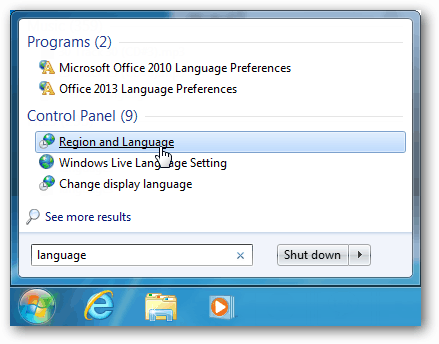
I vinduet Region og språk naviger du til kategorien Tastaturer og språk. Klikk her på Endre tastatur-knappen.
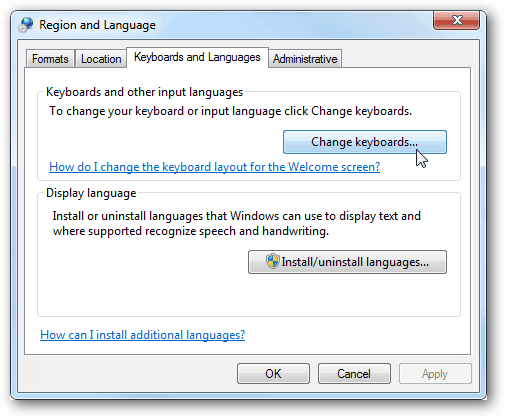
Vinduet Teksttjenester og inndataspråk kommer opp. Gå til fanen Avanserte nøkkelinnstillinger, og velg deretter Trykk på SKIFT-tasten. Klikk OK for å lagre endringene og avslutte.
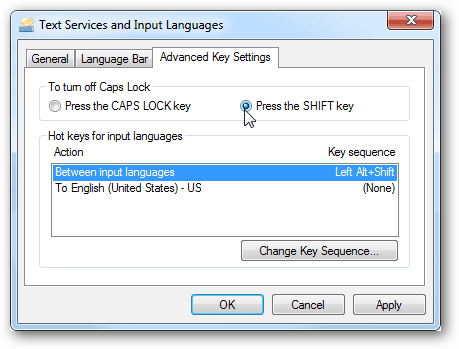
Du kan teste den ut med en gang på tastaturet. Aktiver Caps Lock-tasten, og i stedet for å trykke på den igjen for å deaktivere den, trykker du bare på Skifte nøkkel. De fleste tastaturer vil ha en indikatorlys for å gi deg beskjed om det er på eller av.
Og hvis du ønsker en lydkur når du ved et uhell treffer alles favorittnøkkel til å hate, er et annet kult og nyttig tips å Gjør pipen til Caps Lock Key og varsle deg om det er blitt trykket.